Menu chức năng ở chế độ [Video Pro]
Nhấn [Fn] để mở menu chức năng. Để đóng menu chức năng, hãy nhấn lại vào [Fn].
![Hình ảnh hiển thị vị trí của từng biểu tượng trên menu Chức năng ở chế độ [Video Pro] của ứng dụng Camera. Hàng phía trên từ trái sang phải, 1 đến 6. Hàng phía dưới từ trái sang phải, 7 đến 12.](image/scr-245-camera-pro-video-function-menu.png)
-
Độ phân giải
4K / Full HD / HD
-
T.độ kh.hình
24 fps / 30 fps / 60 fps / 120 fps
-
Chế độ lấy nét
AF liên tục: Sử dụng [AF liên tục] khi đối tượng đang chuyển động. Camera sẽ lấy nét liên tục.
Lấy nét thủ công: Điều chỉnh lấy nét theo cách thủ công bằng thanh trượt trong kính ngắm. Bạn cũng có thể nhấn vào
 (Biểu tượng Lấy nét gần) hoặc
(Biểu tượng Lấy nét gần) hoặc  (Biểu tượng Lấy nét xa) để thực hiện các điều chỉnh nhỏ hơn. Nếu bạn không thể lấy nét vào đối tượng dự định bằng [AF liên tục], hãy sử dụng [Lấy nét thủ công].
(Biểu tượng Lấy nét xa) để thực hiện các điều chỉnh nhỏ hơn. Nếu bạn không thể lấy nét vào đối tượng dự định bằng [AF liên tục], hãy sử dụng [Lấy nét thủ công]. -
Giới thiệu sản phẩm
Bật / Tắt: Cài đặt camera được định cấu hình tối ưu để quay video chẳng hạn như đánh giá sản phẩm. Camera có xu hướng lấy nét vào các đối tượng được hiển thị ở giữa kính ngắm.
-
Dải động
Rộng / Chuẩn: Khi [Rộng] được chọn, bạn có thể quay video với dải động rộng bằng cách sử dụng xử lý hình ảnh kết hợp nhiều khung hình.
-
Micrô
Bạn có thể chọn micrô sẽ sử dụng trong khi quay video.
Mọi hướng (âm thanh nổi): Lý tưởng để thu âm thanh từ mọi phía hoặc mọi hướng, chẳng hạn như âm thanh môi trường.
Ưu tiên giọng nói (sau): Lý tưởng để ghi lại giọng nói hoặc âm thanh từ đối tượng khi ghi âm bằng camera chính. Chạm vào bảng điều khiển phía sau càng ít càng tốt trong suốt quá trình quay để tránh ghi lại tiếng ồn.
-
AF vào đôi mắt/khuôn mặt
AF vào đôi mắt/khuôn mặt / AF vào khuôn mặt / Tắt
Camera phát hiện khuôn mặt hoặc mắt của người và động vật đồng thời tự động lấy nét vào những mục tiêu đó.
Khi camera phát hiện khuôn mặt của người hoặc động vật, khung phát hiện sẽ xuất hiện. Để thay đổi mục tiêu lấy nét, hãy nhấn vào khuôn mặt của đối tượng mà bạn muốn lấy nét.
-
Giao diện
Phong cách sáng tạo : ST / Phong cách sáng tạo : NT / Phong cách sáng tạo : VV / Phong cách sáng tạo : FL / Phong cách sáng tạo : IN / Phong cách sáng tạo : SH / S-Cinetone for mobile: Được tối ưu hóa với sự kết hợp khác nhau giữa tông màu, độ bão hòa, độ tương phản, độ sắc nét, độ sáng và các yếu tố hình ảnh khác, do đó bạn có thể thiết lập quá trình xử lý hình ảnh với sự cân bằng lý tưởng của các yếu tố này. Để biết chi tiết về từng phong cách đặt trước, hãy nhấn vào
 (Nút Đọc thêm).
(Nút Đọc thêm). -
Dạng HDR/SDR
Bật HDR (Dải động cao) để làm cho video của bạn xuất hiện sinh động hơn và gần gũi hơn với những gì bạn thấy trong cuộc sống thực tế.
HDR(HLG/BT.2020): Video được quay bằng sự kết hợp HLG đối với đường cong gamma và BT.2020 đối với không gian màu.
SDR(BT.709): Video được quay bằng sự kết hợp của đường cong gamma tiêu chuẩn và BT.709 đối với không gian màu.
-
WB
Tự động / Trời nhiều mây / Ánh sáng ngày / Huỳnh quang / Sáng chói / Bóng râm: Điều chỉnh tông màu theo nguồn ánh sáng đã chọn chiếu sáng đối tượng (đặt trước cân bằng trắng). Để điều chỉnh chính xác các tông màu, hãy nhấn vào nút [AB, GM] để hiển thị màn hình điều chỉnh chính xác, sau đó di chuyển chấm màu da cam đến vị trí mong muốn. Sau khi điều chỉnh, nhấn lại vào nút để đóng màn hình điều chỉnh chính xác.
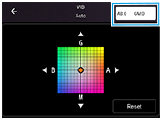
N.độ 1 / N.độ 2 / N.độ 3: Ghi nhớ các cài đặt cân bằng trắng được xác định theo nhiệt độ màu. Nhấn vào nút nhiệt độ màu (K) để điều chỉnh nhiệt độ màu bằng mặt quay số. Nhấn vào nút [AB, GM] để điều chỉnh chính xác tông màu bằng màn hình điều chỉnh chính xác. Sau khi điều chỉnh, nhấn lại vào nút để đóng màn hình điều chỉnh chính xác.
Tùy chỉnh 1 / Tùy chỉnh 2 / Tùy chỉnh 3: Ghi nhớ màu trắng cơ bản trong điều kiện ánh sáng của môi trường chụp. Để điều chỉnh màu trắng cơ bản, hãy chọn một trong các mục, nhấn vào [Áp], sau đó làm theo các hướng dẫn trên màn hình.
-
Ổn định
Chất lượng cao / Tiêu chuẩn / Tắt: Bạn có thể quay video mượt mà, không bị rung lắc. Để có được hiệu ứng ổn định mạnh mẽ nhất, chọn [Chất lượng cao]. Nếu bạn chọn [Tiêu chuẩn], hiệu ứng ổn định sẽ yếu đi nhưng bạn có thể quay video với góc xem rộng hơn một chút.
-
Đỉnh
Bật / Tắt: Chức năng Đỉnh giúp bạn kiểm tra lấy nét bằng cách cải thiện đường viền của các vùng được lấy nét.
Gợi ý
- Bạn có thể chọn màu đỉnh. Nhấn vào [MENU] > [Lấy nét] > [Màu đỉnh], sau đó chọn một tùy chọn.
Để gán lại hoặc sắp xếp lại các mục cài đặt trong trình đơn chức năng
- Nhấn vào [MENU] > [Thiết lập] > [Tùy chỉnh trình đơn Chức năng (video)].
- Làm theo hướng dẫn trên màn hình.
